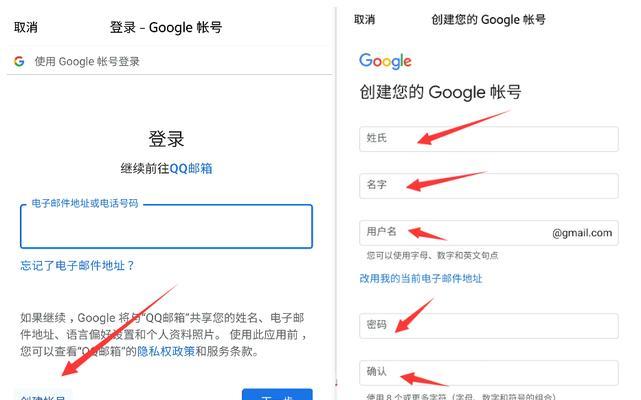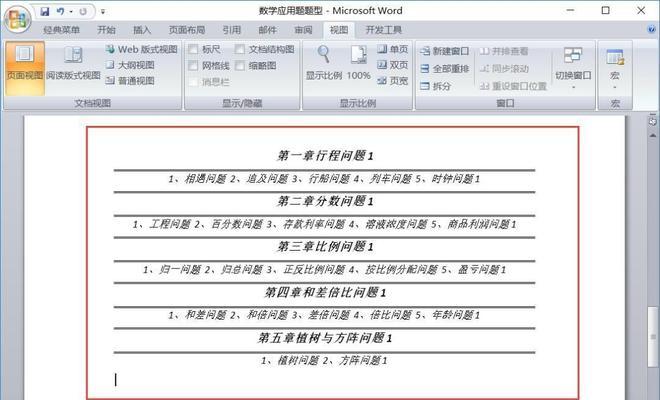在使用电脑的过程中,由于各种原因,我们常常需要对系统进行重装。而对于新手来说,重装Win7系统可能会比较困难。本文将详细介绍新手如何重装Win7系统的流程,并提供一些注意事项,帮助新手顺利完成系统重装。
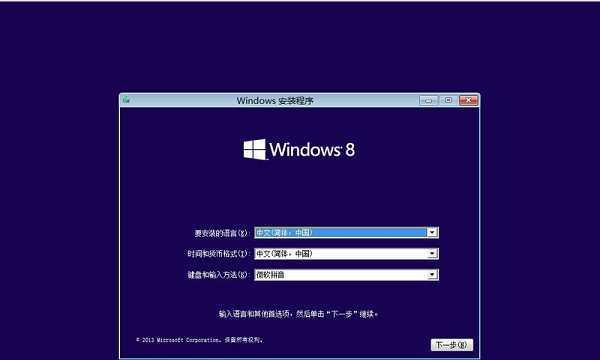
1.准备工作:备份重要文件和数据
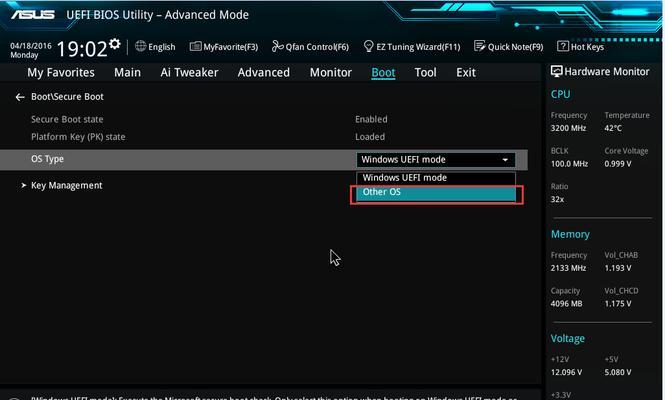
在进行系统重装前,我们首先需要备份重要的文件和数据,以免丢失。可以将它们复制到外部存储设备中,或者使用云存储服务进行备份。
2.下载Win7系统镜像文件
在进行重装之前,需要下载Win7系统的安装镜像文件。可以通过官方网站或其他可信的下载渠道获取到这个镜像文件。
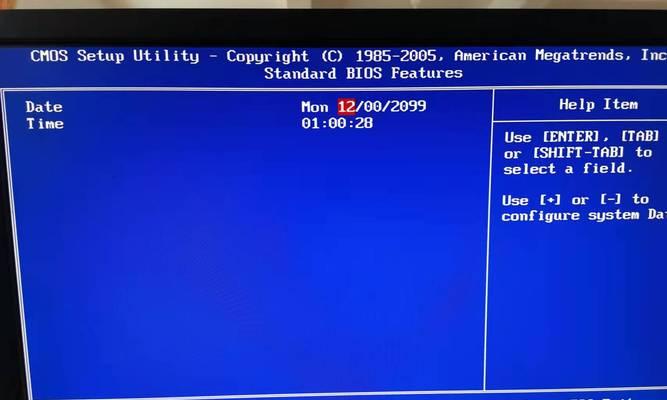
3.制作启动盘
将下载好的Win7系统镜像文件制作成启动盘,可以使用专门的制作工具,如Rufus或UltraISO等。将制作好的启动盘插入电脑,准备进行系统重装。
4.进入BIOS设置
重启电脑,并在开机过程中按下相应的按键进入BIOS设置界面。不同品牌的电脑可能需要不同的按键,一般是F2、F8、F10或Del键。在BIOS设置界面中,将启动顺序设置为首先从USB启动。
5.启动电脑
重启电脑后,按照屏幕上的提示,选择从USB启动。这时候系统会进入安装界面。
6.选择安装语言和时间
在安装界面中,选择您希望使用的安装语言和时间设置。
7.点击“安装现在”
在安装界面中,点击“安装现在”按钮开始安装过程。
8.接受许可协议
阅读并接受许可协议,然后点击“下一步”。
9.选择安装类型
根据个人需求,选择合适的安装类型。新手可以选择默认的推荐安装方式。
10.选择安装位置
选择您希望安装Win7系统的磁盘和分区,并点击“下一步”继续安装。
11.等待系统文件复制
系统会开始复制安装所需的文件,并在此过程中进行一些系统配置。
12.设置用户名和密码
设置您希望使用的用户名和密码,以及其他相关的账户设置。
13.自动完成安装
在此之后,系统会自动完成剩余的安装过程,并进行一些系统设置。
14.安装完成
安装过程完成后,系统会自动重启。此时,您已经成功地重装了Win7系统。
15.恢复文件和数据
在完成系统重装后,您可以将之前备份的文件和数据恢复到新系统中,以保证您的数据完整性。
重装Win7系统对于新手来说可能有些困难,但只要按照以上流程进行操作,并注意备份文件和数据,相信大家可以顺利完成系统重装。希望本文对于新手朋友们有所帮助。